關於時間日誌的介紹,可以參考下列的文章:
- twhsi 時間管理 線上課程 (36) 紀錄我們花掉的時間:http://blog.xuite.net/twhsi/Blog/15548713#trackBack_header
- 時間日誌(Time Log)工具介紹及下載:http://www.gtdlife.cn/2008/834/download-software-of-time-log/
- 什麼是時間日誌?
- 為什麼要記錄時間日誌?
- 了解自己有沒有把時間分心到其他無謂的事情,從而避免時間的浪費:這裡的無謂的事情,指的是在應該專注在某項行動時,卻分心到其他事務上。比如應該上網蒐集寫報告的資料的時段,卻忍不住和朋友在MSN聊起天來,那麼該完成的事就無法如期完成,這就是一種時間的浪費。
- 了解自己進行各種工作所需的時間,藉以進行合理的排:Mulberry一開始學習排程的時候,遇到的其中一個困擾就是無法很好地預估每一項下一步行動所需要的時間,在記錄了一個星期的時間日誌之後,對於一些重複性的行動所需要的時間就比較能掌握了。
- 提高做事的效率:思考怎麼避免把時間花費在無謂的事情上,思考怎麼更合理的分配時間在不同待辦事項上,進而思考怎麼樣才能縮短進行某項工作的所需時間,自然而然,做事的效率就會增加了。
- 要怎麼記錄時間日誌?
- 紙筆: 記錄的方法很簡單,只需要一張紙(最好事先劃上時間格線)、一枝筆、和一個倒數計時器。把倒數計時器設定在15分鐘(到30分鐘不等),每次倒數計時棄的鈴聲一響,就在紙上記錄下先前的15分鐘在做什麼事情,詳細做法可以參考twhsi的文章,記得每天檢視當天的記錄。這樣的動作持續個一週左右,就可以大致掌握自己平常時間的流向了。
- 行事曆軟體或網路服務,如Google Calendar、Outlook (Windows)、iCal (Mac)…:記錄的方法和上面的敘述相似,只是記錄的地方從紙張變成了電子行事曆。

上圖是Mulberry今天早上利用Google Calendar記錄下的時間日誌。如果要使用GCal做時間日誌,建議另外建立一個新的日曆,才不會和原本的行事曆排程弄混。
- 其他專業的時間日誌軟體或網路服務: 除了時間日誌的記錄之外,還會根據記錄輸出報表,讓我們可以從報表上更清楚地分析時間的流向。這個部分GTDLife的文章裡所推薦的是timepanic (Windows) 和TimeLog 4 (Mac),而底下介紹的SlimTimer和RescueTime這兩個網路服務,則是Mulberry試用過覺得還不錯的。

SlimTimer的使用方法和上述的記錄方式略有不同,在開始某項工作時啟動計時器,在結束該項工作時關閉計時器,藉此記錄下我們花費在各種事情上的時間。我們還可以為各個工作加上標籤,如讀書、部落格、上網…等等,以利我們分析自己在各大類事務上的花費時間,用在專案的追蹤也很方便。
比如Mulberry想要追蹤自己準備研究所考試的學習進度,可以把教科書的各章設定成不同的事項,統一加上Studying的標籤,這麼一來,在每週檢視的時候,我既可以看到自己研讀各章所花費的時間,也可以看到自己在學習這個部分用掉多少時間。
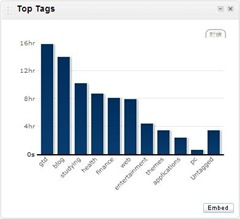
RescueTime則是專門用來記錄我們在電腦上使用了哪些軟體以及拜訪了哪些網站,只要安裝該網站提供的小程式讓它常駐在系統列,它就會自動記錄使用過的軟體與網站以及使用的時間,並自動回傳到網站伺服器,藉以生成各種報表。RescueTime同樣可以讓我們為各個軟體和網站加上標籤,以利事後的分析。
比如Mulberry把Windows Live Writer這個軟體、Blogger和本部落格的網址加上Blog這個標籤,之後在每週檢視的時候就可以到該網站觀看我用了多少時間在部落格上。
有興趣更進一步了解SlimTimer和RescueTime嗎?請參考下列文章:
- Mulberry的使用心得:
至於專業的時間日誌軟體,則適用於想要長期追蹤時間流向的人。這個部分,Mulberry會傾向推薦RescueTime,因為它擁有自動記錄的功能,只要在每週檢視的時候回顧其報表,對於工作內容常需用到電腦的人特別有用。而SlimTimer用在短時間的時間日誌還可以,如果要長期使用感覺有點瑣碎,但是可以考慮用在專案裡各個事項的進度追蹤。
結語:
時間日誌是一種輔助時間管理的工具,藉由每15~30分鐘記錄一次當時正在做的事情以及事後的檢視,讓我們可以更清楚自己的時間都耗在哪些事情,從而更好地分配與管理時間。覺得時間不夠用嗎?覺得自己的工作效率不好嗎?試試看記錄時間日誌吧!







0 意見:
張貼留言